
Precision Helper(CHM制作工具)
详情介绍
Precision Helper中文版是一款非常优秀的CHM制作工具,相比很多小的CHM制作软件。功能更加的全面,而且提供非常丰富的高级功能,比如对象监视器、API测试器等。对于普通用户,更是进行了针对化的设计。能够非常快速的入门,非常的方便高效。相信大家一定遇到过,网上有些好的教程或博文等想保存下来。但是直接复制,没有了格式等,观看体验很低。直接保存网页,又没有规律,得一个一个的打开。制作成CHM绝对是最佳的选择了,一方面有目录。而且内容可以增添各种附件脚本之类的。而Precision Helper优势是充分利用HTML、XML及各种图片、脚本等资源快速制作chm。而且新版界面是Ribbon风格,主要功能都直接在工具栏上,效率很高。另外就是,Precision Helper的项目管理能力很强,不像很多小软件比较混乱。所以,无论是对于普通用户还是高级用户,Precision Helper能提供相应的功能,帮助用户达到最好的工作状态!
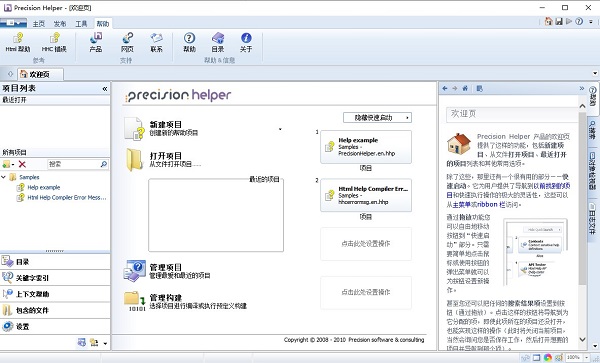
2、支持许多高级功能,一定程度上满足高级用户。支持对象检视器、API测试器等高级功能,支持界面的高度可定制性。还通过模板提供了一些功能的自定义性,并且还提供了方便的扩展接口。
3、直接使用 hhp 作为项目文件。这点是在功能之外我很看重的一个特性。许多同类软件使用专有的项目文件格式(注1),尽管实际上并不能“套牢”用户,不过还是给用户带来了不少麻烦,而它直接使用 hhp 作为项目文件格式,用户可以在充分使用后做出自己的选择。对于目前使用其他软件的用户也不用担心,通过 Precision Helper 的反编译功能(后文介绍),您可以轻松的从那些专有的项目文件格式中解放出来。
最近打开的项目列表,完整的项目列表及灵活的添加项目到列表的方式
2、编辑目录和索引
灵活的编辑目录和索引中的项,众多创建主题的方式,内嵌主题编辑器
3、上下文帮助编辑器
完全控制分配上下文 ID、别名 ID、源文件和注释
4、现代的视觉外观
Ribbon 栏, 可对界面元素的布局和可视化设置进行灵活调整
4、发布最终帮助为多种格式
CHM、WebHelp、ePUB 和单个 HTML 档(方便打印或转换为 PDF 或其他格式)
创作帮助的的其他辅助工具文本编辑器,多条件过滤文件,与其他实例或外部程序间拖放操作,可视化窗口类型设计器5、其他支持工具
CHM 查看器,API 测试器,快速启动,全局搜索
在打开程序后,将显示欢迎页,如下图(关于其中各部分的功能说明,请参阅帮助):
此时,点击新建项目,然后选择新项目的保存位置并输入项目文件名,确定后将出现下图:
其中,左边为导航栏(可调整位置),中间的当前主题为项目属性,现在我们先点击左下角包含的文件,在出现的选项卡中添加源文件(根据图示进行操作):
为了方便,我这里已经把源文件复制到了当前项目的目录下(如果没有则这里选择目标文件夹),所以直接添加项目文件,选中所有文件并确定后这些文件将出现在包含的文件选项卡下方:
现在依次点击 Ribbon 栏工具下面的自动添加主题和自动添加关键字(这里的主题是指 CHM 文件左边目录中的目录项,关键字则是到主题文件的索引),根据提示进行操作到添加完成。然后点击左边导航栏中的目录和关键字索引后可以看到上方出现了刚才添加的主题和关键字:
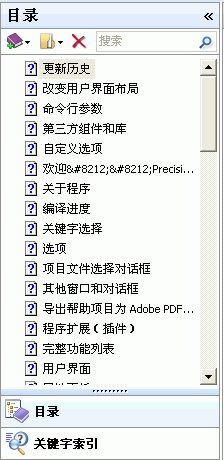
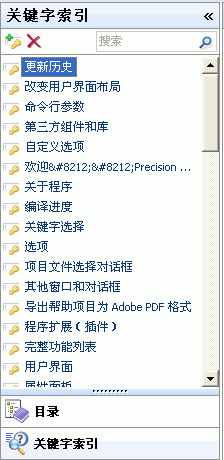
注:制作 CHM 并不一定要求需要目录和索引,不过对于包含较多网页的 CHM,包含目录和索引会让用户导航更加方便。尤其是有些需要经常查阅的 CHM 文件,通过索引快速定位会比较方便,并且可以作为其他程序的上下文帮助。
这样就自动生成了目录和索引,此时目录中的文字和索引中的关键字都直接提取自网页文件中的标题。如果含有较多网页,建议对目录项进行分类和顺序调整,让导航更方便一些。
现在回到原来的项目属性选项卡,可以看到“目录文件”和“索引文件”输入框已经自动填好了(自动生成的目录文件和索引文件与项目文件在相同目录),这里补充一些必要的部分:
在“已编译帮助文件”中输入目标 CHM 的路径和名称或者可以通过紧邻的“…”按钮进行选择(如果没有指定路径,则生成时与项目文件在相同路径);
对于“默认主题”建议使用紧邻的这个按钮选择,这个主题网页将在每次打开 CHM 文件时自动显示;
下面“编译全文搜索信息”则为 CHM 文件增加搜索功能,如果不需要搜索功能,那么取消选中这个选项可以极大减少生成的 CHM 文件的大小和加快生成的速度。
现在我们来设置标题,点击右侧的对象检视器,“当前项目”右边的输入框中会显示为“无标题”,直接输入标题接着回车(注意如果没有回车则不会保存):
设置 CHM 文件的基本操作到这里就完成了,此时可以转到 Ribbon 栏发布下的运行来进行编译并查看结果。
2、反编译 CHM 文件创建项目
几乎每个同类软件都能反编译 CHM 文件,这个软件在反编译 CHM 软件时,除了解压其中的网页文件/目录文件/索引文件等,它还会自动生成项目文件。现在从 Ribbon 栏工具下选择CHM 导入(注:不是“CHM 查看器”),接着选择要反编译的 CHM 文件和新建项目的目录(建议使用空目录,否则新建项目的项目文件 hhp 会包含多余文件),然后将出现下面的属性窗口:
此时可以对 CHM 文件的外观和行为进行进一步设置,方法与前面新建时相同。
如果您目前正在使用其他 CHM 制作工具,则可以获取它们在编译项目时的所有源文件(包括项目文件、目录文件、索引文件和网页文件等)直接作为 Precision Helper 中的项目,如果获取项目文件较为困难(例如网上获取的 CHM 文件),则可以反编译 CHM 文件来新建项目。
1、CHM:早期 Windows 系统中的文件格式是 WinHelp(扩展名 .hlp 和 .cnt),从 Windows Vista 起对 WinHelp 格式的支持已经停止了。从 Windows 98 开始引进了 HTML Help(扩展名 .chm)。HTML Help 在单文件中集成了目录和帮助,同时支持索引、全文搜索和基于 html 的丰富的格式表现,所以目前成为了 Windows 平台上在程序中使用的最常见的联机帮助格式。在 Windows 平台中分享一些无需编辑和打印的资料时,推荐使用这种格式。
2、WebHelp:这种格式是把项目的目录结构(源文件)复制到特定文件夹并生成 HTML 或 XML 格式的“框架”,这样可以方便地在网页浏览器中进行浏览。许多程序的在线帮助使用类似的方法实现,具体的效果请参阅:Precision Helper 在线帮助(英文)。自带的样式已经不错了,不过如果您会网页或懂得处理图片,那么通过修改模板可以完全按自己的需求进行自定义。
对于本地 CHM 文件一般我建议使用 GB2312 编码,不过对于在线帮助可能使用 UTF-8 较好。
3、ePUB:这是广泛使用的电子书格式,方便在不同的设备上查看。具体效果请参阅:PrecisionHelper 帮助电子书(英文)。
4、单个 HTML 文档:实际上是合并所有主题到一个文件并复制项目的其他内容(图像、样式等)到一个特定文件夹(含目录结构)。这种格式一般作为中间格式方便进一步的操作,例如进行打印或转换为 PDF 格式(此时另需安装 PDF 打印机或转换工具,具体请参阅帮助)。
1、问:我从网上下载了一个 CHM 文件,打开查看页面时,却提示“无法显示网页…”,每个页面都是这样,什么原因呢?
答:这个问题是由于微软在 Windows 更新中增加了对网络传送的 CHM 文件的安全限制造成。执行如下操作:查看此文件属性,在属性框中点击“解除锁定”按钮,接着确定后就可以正常查看了。如果直接从网上下载了大量的 CHM 文件,那么可以修改注册表以解除这个安全限制(不推荐)。相关内容请参阅:MS05-26,KB806054,KB902225。
2、问:我想发布一些 CHM 格式的资料到网上,但我希望用户下载后可以直接查看,而不需要麻烦的去解锁,有什么办法吗?
答:一个非常简单的办法是对 CHM 文件进行压缩(例如压缩为 ZIP 文件)这样其他用户下载解压后可直接查看。目前,AutoHotkey 中文帮助离线文件的发布采用这种形式,这样方便传输,也方便用户。在实践中,我发现有不少用户在打开 CHM 文件看到“无法显示网页…”时不清楚可以解锁后查看,所以发布帮助时进行压缩是比较必要的。
3、问:我在从 HTM/HTML 文件创建 CHM 文件时,产生的 CHM 文件中某些页面为空白,并且无法搜索中文,该如何解决?
答:在我的经验中,这种情况由编码引起。对于 CHM 格式,有两处与编码有关的位置:CHM 自身的编码和其中 HTM/HTML 文件采用的编码,其中 HTM/HTML 文件的编码包括文件头部的编码声明和文件的编码。要避免上述问题,建议:对于 CHM 自身的编码选择 ANSI 或 GB2312(对于简体中文系统,这两者想过相同);对于 HTM/HTML 文件的头部和文件也使用这样的编码。
如果一定要在网页中使用 UTF-8 编码,则可进行修改让网页的 标签对之间只含有 ASCII 字符,这样可以避免某些页面显示为空白,然而这样仍然无法搜索中文。(目前尚不确定在不同的系统中,是否可以通过把 IE 更新到最新版本来解决这样的问题。)
另外,如果把 CHM 文件放在较深层次的目录或中文目录中,可能会在使用时出现某些问题。
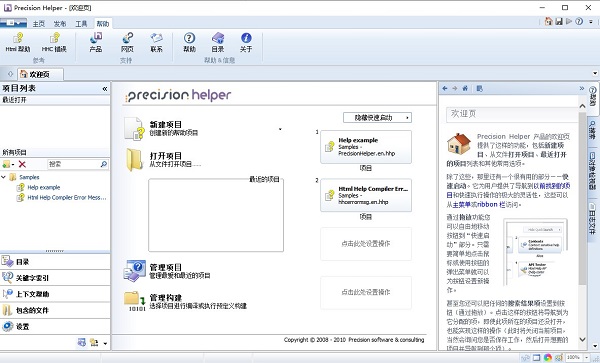
Precision Helper(CHM制作工具)优势
1、新用户能快速上手,使用方便:Precision Helper 的 Ribbon 界面, 直观可视化, 主要的功能都能在这里找到,总体设计较为人性化。2、支持许多高级功能,一定程度上满足高级用户。支持对象检视器、API测试器等高级功能,支持界面的高度可定制性。还通过模板提供了一些功能的自定义性,并且还提供了方便的扩展接口。
3、直接使用 hhp 作为项目文件。这点是在功能之外我很看重的一个特性。许多同类软件使用专有的项目文件格式(注1),尽管实际上并不能“套牢”用户,不过还是给用户带来了不少麻烦,而它直接使用 hhp 作为项目文件格式,用户可以在充分使用后做出自己的选择。对于目前使用其他软件的用户也不用担心,通过 Precision Helper 的反编译功能(后文介绍),您可以轻松的从那些专有的项目文件格式中解放出来。
功能介绍
1、帮助项目管理最近打开的项目列表,完整的项目列表及灵活的添加项目到列表的方式
2、编辑目录和索引
灵活的编辑目录和索引中的项,众多创建主题的方式,内嵌主题编辑器
3、上下文帮助编辑器
完全控制分配上下文 ID、别名 ID、源文件和注释
4、现代的视觉外观
Ribbon 栏, 可对界面元素的布局和可视化设置进行灵活调整
4、发布最终帮助为多种格式
CHM、WebHelp、ePUB 和单个 HTML 档(方便打印或转换为 PDF 或其他格式)
创作帮助的的其他辅助工具文本编辑器,多条件过滤文件,与其他实例或外部程序间拖放操作,可视化窗口类型设计器5、其他支持工具
CHM 查看器,API 测试器,快速启动,全局搜索
Precision Helper制作教程
1、从源文件创建项目在打开程序后,将显示欢迎页,如下图(关于其中各部分的功能说明,请参阅帮助):
此时,点击新建项目,然后选择新项目的保存位置并输入项目文件名,确定后将出现下图:
其中,左边为导航栏(可调整位置),中间的当前主题为项目属性,现在我们先点击左下角包含的文件,在出现的选项卡中添加源文件(根据图示进行操作):
为了方便,我这里已经把源文件复制到了当前项目的目录下(如果没有则这里选择目标文件夹),所以直接添加项目文件,选中所有文件并确定后这些文件将出现在包含的文件选项卡下方:
现在依次点击 Ribbon 栏工具下面的自动添加主题和自动添加关键字(这里的主题是指 CHM 文件左边目录中的目录项,关键字则是到主题文件的索引),根据提示进行操作到添加完成。然后点击左边导航栏中的目录和关键字索引后可以看到上方出现了刚才添加的主题和关键字:
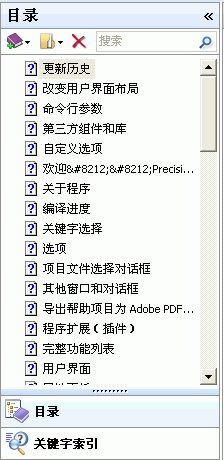
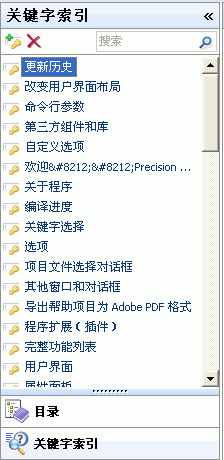
注:制作 CHM 并不一定要求需要目录和索引,不过对于包含较多网页的 CHM,包含目录和索引会让用户导航更加方便。尤其是有些需要经常查阅的 CHM 文件,通过索引快速定位会比较方便,并且可以作为其他程序的上下文帮助。
这样就自动生成了目录和索引,此时目录中的文字和索引中的关键字都直接提取自网页文件中的标题。如果含有较多网页,建议对目录项进行分类和顺序调整,让导航更方便一些。
现在回到原来的项目属性选项卡,可以看到“目录文件”和“索引文件”输入框已经自动填好了(自动生成的目录文件和索引文件与项目文件在相同目录),这里补充一些必要的部分:
在“已编译帮助文件”中输入目标 CHM 的路径和名称或者可以通过紧邻的“…”按钮进行选择(如果没有指定路径,则生成时与项目文件在相同路径);
对于“默认主题”建议使用紧邻的这个按钮选择,这个主题网页将在每次打开 CHM 文件时自动显示;
下面“编译全文搜索信息”则为 CHM 文件增加搜索功能,如果不需要搜索功能,那么取消选中这个选项可以极大减少生成的 CHM 文件的大小和加快生成的速度。
现在我们来设置标题,点击右侧的对象检视器,“当前项目”右边的输入框中会显示为“无标题”,直接输入标题接着回车(注意如果没有回车则不会保存):
设置 CHM 文件的基本操作到这里就完成了,此时可以转到 Ribbon 栏发布下的运行来进行编译并查看结果。
2、反编译 CHM 文件创建项目
几乎每个同类软件都能反编译 CHM 文件,这个软件在反编译 CHM 软件时,除了解压其中的网页文件/目录文件/索引文件等,它还会自动生成项目文件。现在从 Ribbon 栏工具下选择CHM 导入(注:不是“CHM 查看器”),接着选择要反编译的 CHM 文件和新建项目的目录(建议使用空目录,否则新建项目的项目文件 hhp 会包含多余文件),然后将出现下面的属性窗口:
此时可以对 CHM 文件的外观和行为进行进一步设置,方法与前面新建时相同。
如果您目前正在使用其他 CHM 制作工具,则可以获取它们在编译项目时的所有源文件(包括项目文件、目录文件、索引文件和网页文件等)直接作为 Precision Helper 中的项目,如果获取项目文件较为困难(例如网上获取的 CHM 文件),则可以反编译 CHM 文件来新建项目。
Precision Helper发布格式
在本文中主要讲输出 CHM 格式,这是 Precision Helper 的主要输出格式,不过它还支持输出为其他文件格式,下面简要介绍它支持的几种主要格式:1、CHM:早期 Windows 系统中的文件格式是 WinHelp(扩展名 .hlp 和 .cnt),从 Windows Vista 起对 WinHelp 格式的支持已经停止了。从 Windows 98 开始引进了 HTML Help(扩展名 .chm)。HTML Help 在单文件中集成了目录和帮助,同时支持索引、全文搜索和基于 html 的丰富的格式表现,所以目前成为了 Windows 平台上在程序中使用的最常见的联机帮助格式。在 Windows 平台中分享一些无需编辑和打印的资料时,推荐使用这种格式。
2、WebHelp:这种格式是把项目的目录结构(源文件)复制到特定文件夹并生成 HTML 或 XML 格式的“框架”,这样可以方便地在网页浏览器中进行浏览。许多程序的在线帮助使用类似的方法实现,具体的效果请参阅:Precision Helper 在线帮助(英文)。自带的样式已经不错了,不过如果您会网页或懂得处理图片,那么通过修改模板可以完全按自己的需求进行自定义。
对于本地 CHM 文件一般我建议使用 GB2312 编码,不过对于在线帮助可能使用 UTF-8 较好。
3、ePUB:这是广泛使用的电子书格式,方便在不同的设备上查看。具体效果请参阅:PrecisionHelper 帮助电子书(英文)。
4、单个 HTML 文档:实际上是合并所有主题到一个文件并复制项目的其他内容(图像、样式等)到一个特定文件夹(含目录结构)。这种格式一般作为中间格式方便进一步的操作,例如进行打印或转换为 PDF 格式(此时另需安装 PDF 打印机或转换工具,具体请参阅帮助)。
Precision Helper常见问题及技巧
这里简要说说与 CHM 格式相关的一些问题和技巧,采用问答形式。1、问:我从网上下载了一个 CHM 文件,打开查看页面时,却提示“无法显示网页…”,每个页面都是这样,什么原因呢?
答:这个问题是由于微软在 Windows 更新中增加了对网络传送的 CHM 文件的安全限制造成。执行如下操作:查看此文件属性,在属性框中点击“解除锁定”按钮,接着确定后就可以正常查看了。如果直接从网上下载了大量的 CHM 文件,那么可以修改注册表以解除这个安全限制(不推荐)。相关内容请参阅:MS05-26,KB806054,KB902225。
2、问:我想发布一些 CHM 格式的资料到网上,但我希望用户下载后可以直接查看,而不需要麻烦的去解锁,有什么办法吗?
答:一个非常简单的办法是对 CHM 文件进行压缩(例如压缩为 ZIP 文件)这样其他用户下载解压后可直接查看。目前,AutoHotkey 中文帮助离线文件的发布采用这种形式,这样方便传输,也方便用户。在实践中,我发现有不少用户在打开 CHM 文件看到“无法显示网页…”时不清楚可以解锁后查看,所以发布帮助时进行压缩是比较必要的。
3、问:我在从 HTM/HTML 文件创建 CHM 文件时,产生的 CHM 文件中某些页面为空白,并且无法搜索中文,该如何解决?
答:在我的经验中,这种情况由编码引起。对于 CHM 格式,有两处与编码有关的位置:CHM 自身的编码和其中 HTM/HTML 文件采用的编码,其中 HTM/HTML 文件的编码包括文件头部的编码声明和文件的编码。要避免上述问题,建议:对于 CHM 自身的编码选择 ANSI 或 GB2312(对于简体中文系统,这两者想过相同);对于 HTM/HTML 文件的头部和文件也使用这样的编码。
如果一定要在网页中使用 UTF-8 编码,则可进行修改让网页的 标签对之间只含有 ASCII 字符,这样可以避免某些页面显示为空白,然而这样仍然无法搜索中文。(目前尚不确定在不同的系统中,是否可以通过把 IE 更新到最新版本来解决这样的问题。)
另外,如果把 CHM 文件放在较深层次的目录或中文目录中,可能会在使用时出现某些问题。
同类软件
网友评论
共0条评论(您的评论需要经过审核才能显示)
精彩发现
换一换精品推荐
-

AudioScore Ultimate(乐谱制作软件) v9.0.0.0 媒体制作 / 22.47M
查看 -

Articulate Storyline 2(课件制作工具)中文版 媒体制作 / 282.49M
查看 -

vd2虚拟架子鼓(电脑架子鼓软件) 绿色版 媒体制作 / 809K
查看 -
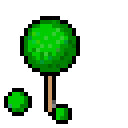
ISD1700 VoiceChip(录音软件) v2.0.0.1 媒体制作 / 3.41M
查看 -
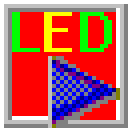
LED演播室官方版 v12.60 媒体制作 / 54.49M
查看
专题推荐
本类排行
月排行总排行


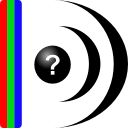










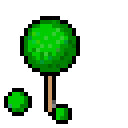
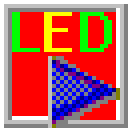










 赣公网安备 36010602000087号
赣公网安备 36010602000087号